Как создать заметки о доставке WooCommerce
Опубликовано: 2022-09-03Получение неправильной посылки может быть очень неприятным, если вы когда-либо сталкивались с этим. Даже самые авторитетные транспортные компании могут ошибаться. По умолчанию WooCommerce не предоставляет такой функции, но владельцы магазинов электронной коммерции WordPress могут снизить риск этих дорогостоящих ошибок с помощью накладных WooCommerce.
Распечатка документов, связанных с заказом, является неотъемлемой частью процесса доставки. Вы можете потерять свою репутацию и удовлетворенность клиентов, если у вас нет подходящей системы для этого. Кроме того, важно предоставить информацию в накладной, чтобы облегчить бесперебойную работу цепочки доставки.
В этой статье мы покажем вам, как создавать накладные WooCommerce, используя PDF-счета Webtoffe WooCommerce, упаковочные листы, накладные и транспортные этикетки.
Прежде чем мы углубимся, давайте обсудим, почему эти накладные важны для отгрузки.
Почему накладная может помочь в эффективной отгрузке?
Накладная содержит информацию об отгрузке, которая приходит для заказов на покупку. Чаще всего он содержит информацию, необходимую водителю для доставки, включая имя, адрес и контактную информацию.
Однако в некоторых случаях вы найдете дополнительную информацию. Возможно, вы сможете увидеть вес посылки или какие-либо специальные инструкции по доставке. Как правило, накладная будет включать все детали, которые помогут вам успешно доставить заказ.
Если вы выбираете наложенный платеж в качестве способа оплаты, ваша накладная служит счетом или квитанцией. Добавление совокупной суммы к накладной гарантирует, что агент по доставке получит правильную сумму.
Помимо физических продуктов или поставок, есть и другие варианты использования:
- Отправка накладной на адрес электронной почты клиента помогает предоставить подтверждение покупки. Накладная о доставке WooCommerce также будет служить ориентиром для онлайн-продаж.
- Может применяться к продуктам с персонализированными вариантами сообщений о доставке, такими как «Осторожно обращаться», «Доставка в безопасное место» и другие.
Таким образом, в накладной содержится больше, чем просто подробная информация об отправке – это краеугольный камень всего процесса доставки.
Итак, начнем!
Шаги по созданию заметок о доставке WooCommerce (базовая версия)
Шаг 1: Установите плагин
На панели инструментов WordPress перейдите в « Плагины » > « Добавить новый ».
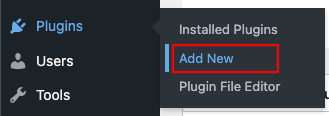
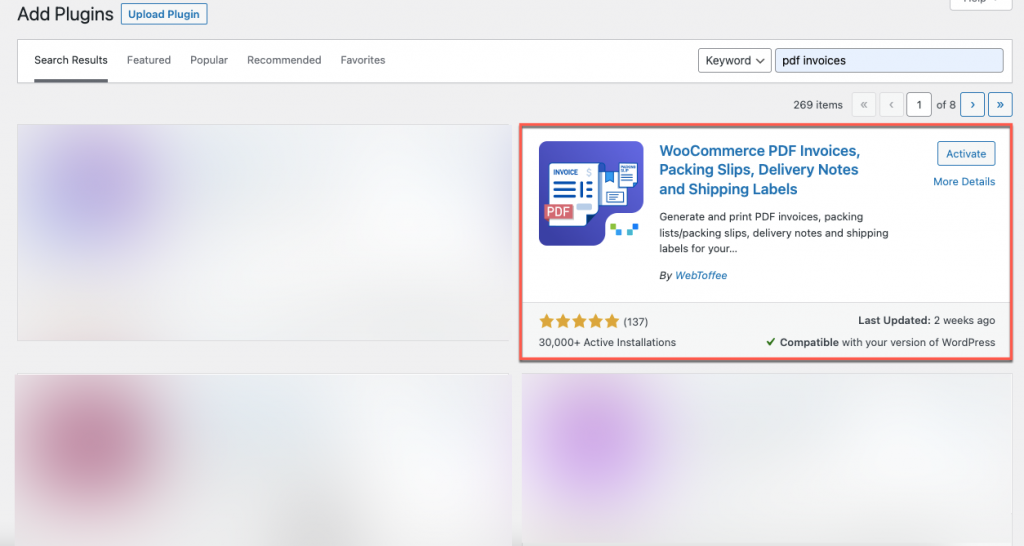
Введите ключевое слово — счета в формате pdf в строке поиска, чтобы найти плагин. Затем вы можете установить и активировать плагин Woocommerce PDF-счета, упаковочные листы, накладные и отгрузочные этикетки.
Шаг 2. Перейдите к другим документам
Перейдите в раздел « Счет/упаковка » > « Другие документы » на панели инструментов WordPress. В разделе других документов вы найдете накладную .
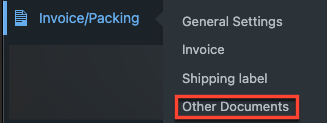
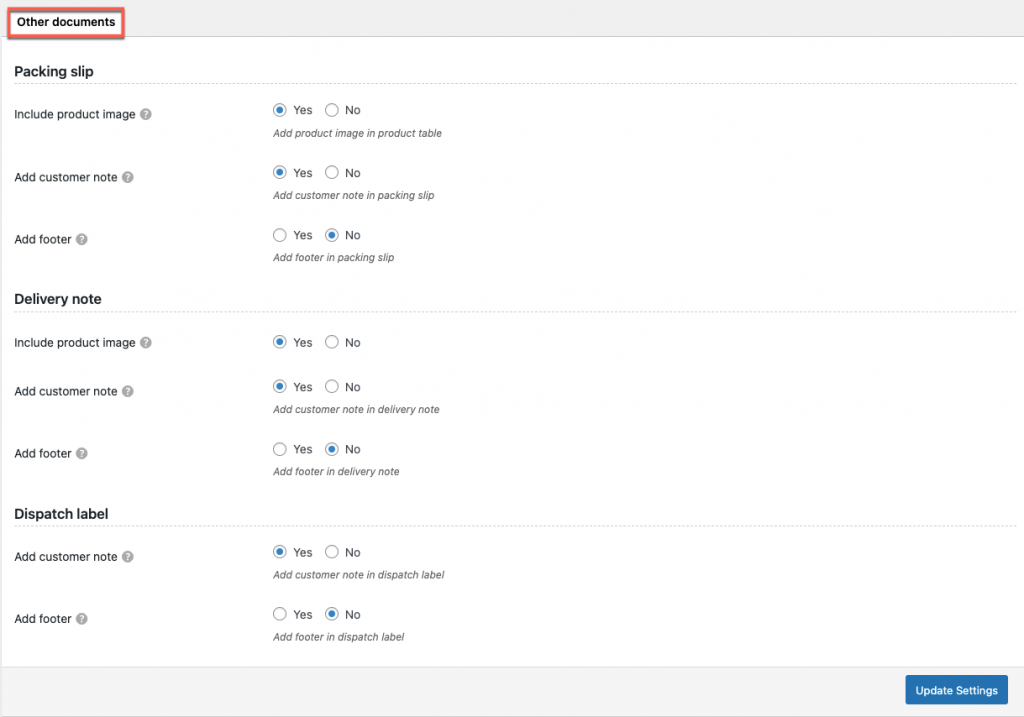
Шаг 3. Настройте накладные
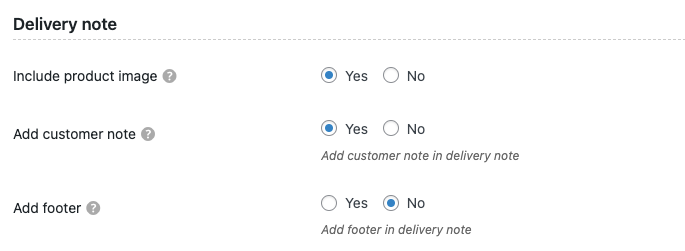
Плагин предлагает некоторые основные настройки накладной. Настройте его в соответствии с вашими требованиями и нажмите «Обновить настройки », когда закончите.
Большинство расширенных функций доступны в премиум-версии плагина.
Итак, давайте изучим про версию!
Шаги по созданию заметок о доставке WooCommerce (премиум-версия)
Шаг 1: Установите плагин
По сравнению с базовой версией здесь вам необходимо приобрести, установить и активировать премиум-версию WooCommerce PDF-счета, упаковочные листы, накладные и транспортные этикетки. Расширенные настройки плагина упрощают печать, загрузку и настройку накладных о доставке в вашем магазине WooCommerce.
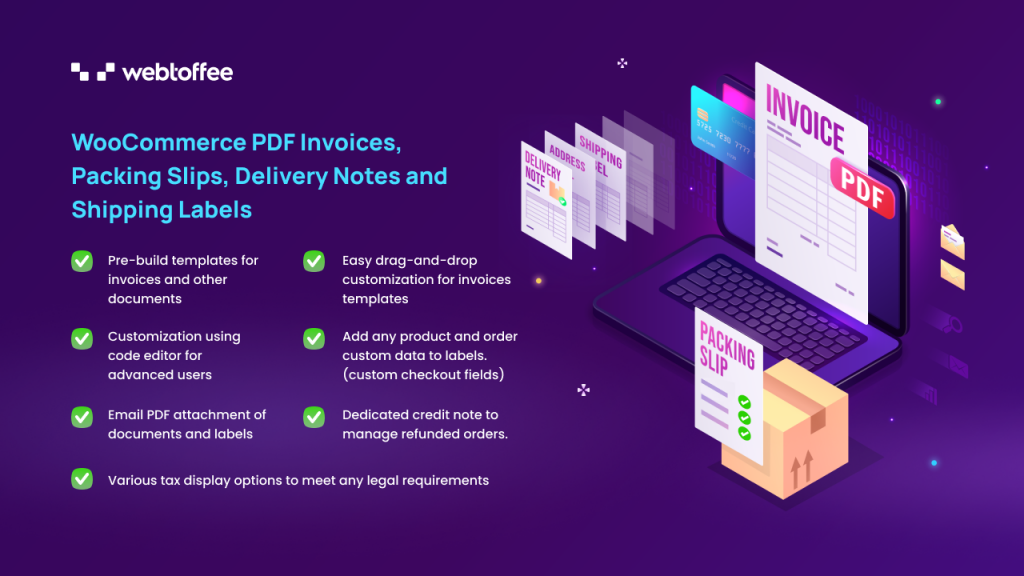
Подробное объяснение того, как загрузить, установить и активировать премиум-версию — см. в этой статье.
Шаг 2. Перейдите к накладным
На панели инструментов выберите Счет/упаковка > Накладные о доставке.
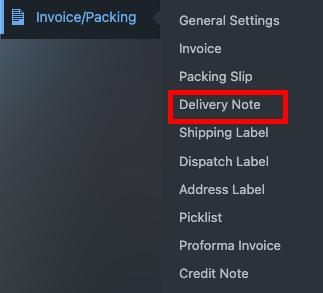
Шаг 3: Общие настройки накладной
Чтобы настроить накладную, настройте общие параметры, предлагаемые на вкладке « Общие ».

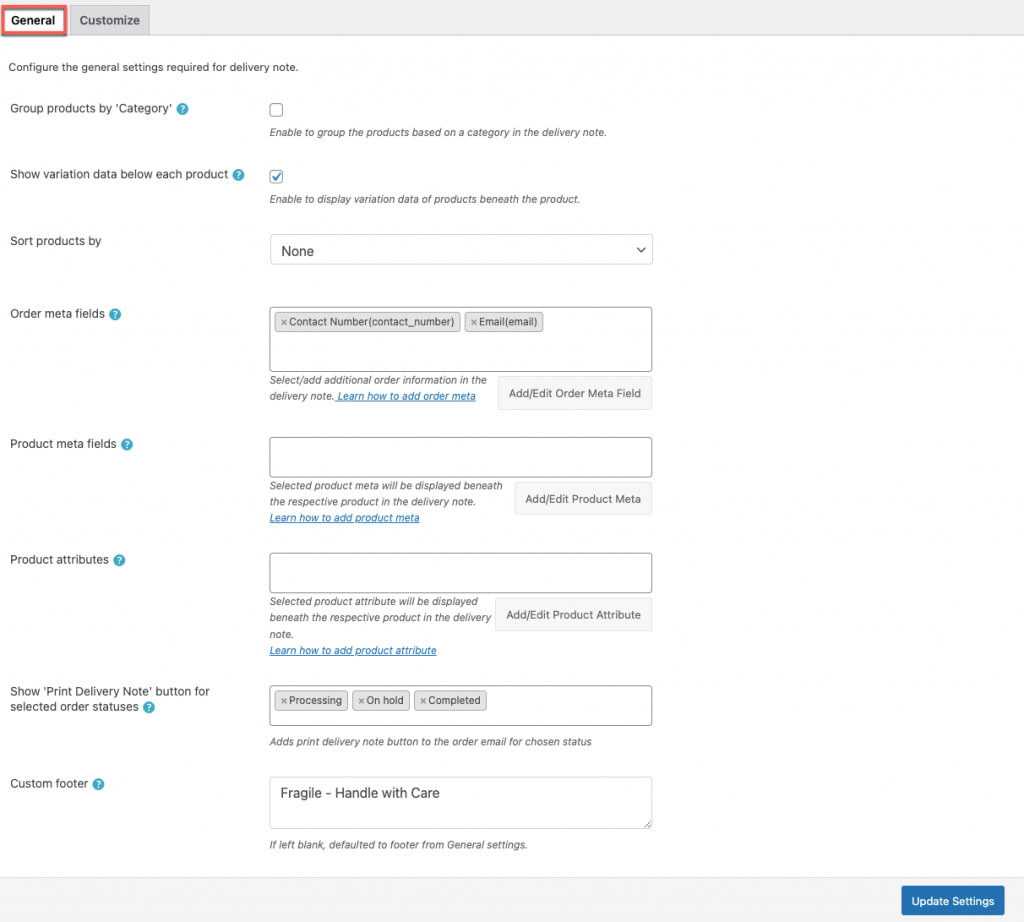
Группировать по категориям: позволяет группировать товары по категориям.
Показывать данные о вариантах под каждым продуктом. Включите этот параметр, если хотите, чтобы информация о вариантах продукта была включена в накладную.
Сортировка товаров: либо по названию , либо по артикулу . Если вы не хотите сортировать товары, оставьте значение «Нет».

Метаполя заказа : с помощью этой опции вы можете добавить дополнительные метаполя заказа в накладную. Нажмите кнопку « Добавить/редактировать существующее мета-поле заказа» , чтобы добавить настраиваемые мета-поля или выбрать одно из полей по умолчанию.
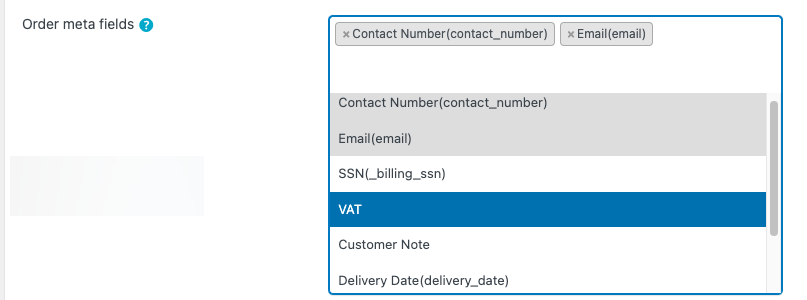
Метаполя продукта: с помощью этой опции добавьте метаполя продукта в таблицу продуктов накладной.
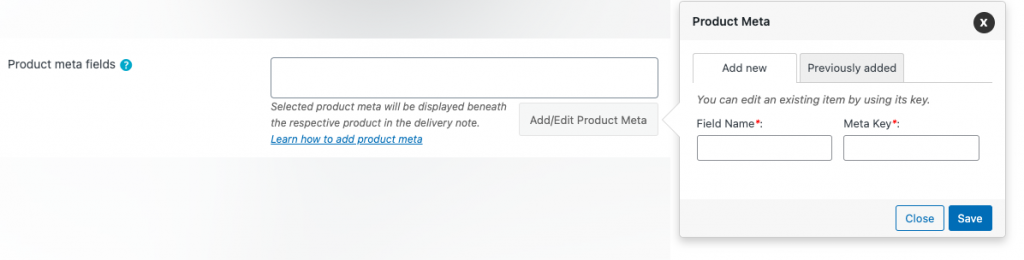
Вы можете либо добавить настраиваемое метаполе, либо выбрать одно из полей по умолчанию, если вы его создаете. На ранее добавленной вкладке вы также можете просматривать, редактировать или удалять ранее созданные метаполя продукта.
Атрибуты продукта: просто добавьте их, нажав кнопку «Добавить/редактировать атрибут продукта», если вы хотите, чтобы он был в накладной.
Показать параметр «Печать уведомления о доставке» для выбранных статусов заказа: добавляет кнопку печати уведомления о доставке для выбранного статуса в электронное письмо с заказом.
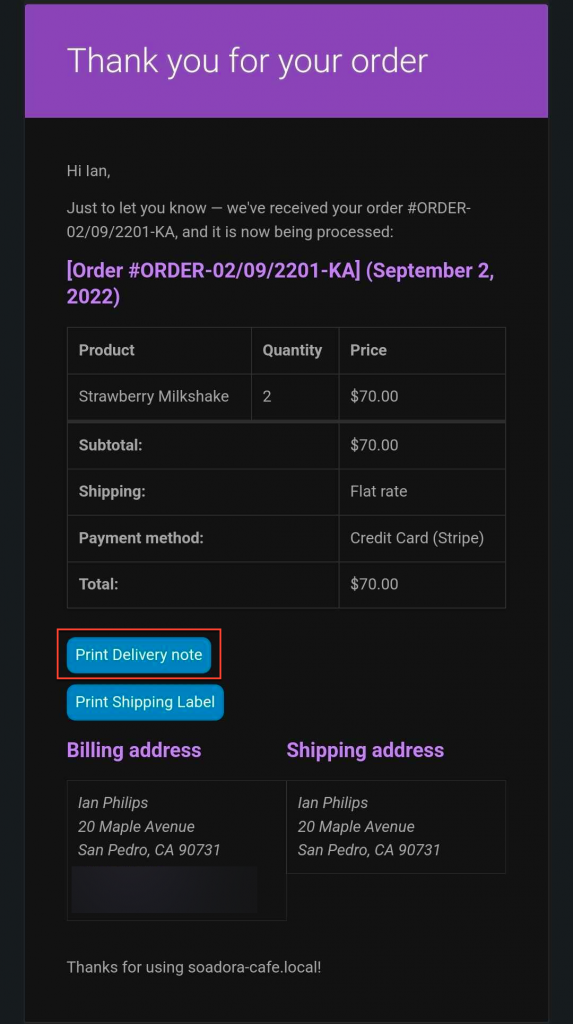
Пользовательский нижний колонтитул: в текстовом поле введите уникальный нижний колонтитул для сообщения о доставке. Если оставить пустым, будет загружено сообщение нижнего колонтитула по умолчанию из общих настроек.

После внесения необходимых изменений нажмите кнопку « Обновить настройки », чтобы сохранить изменения.
Шаг 4. Настройте накладную
Используя встроенные шаблоны, вы можете отредактировать накладную в соответствии с вашими потребностями.
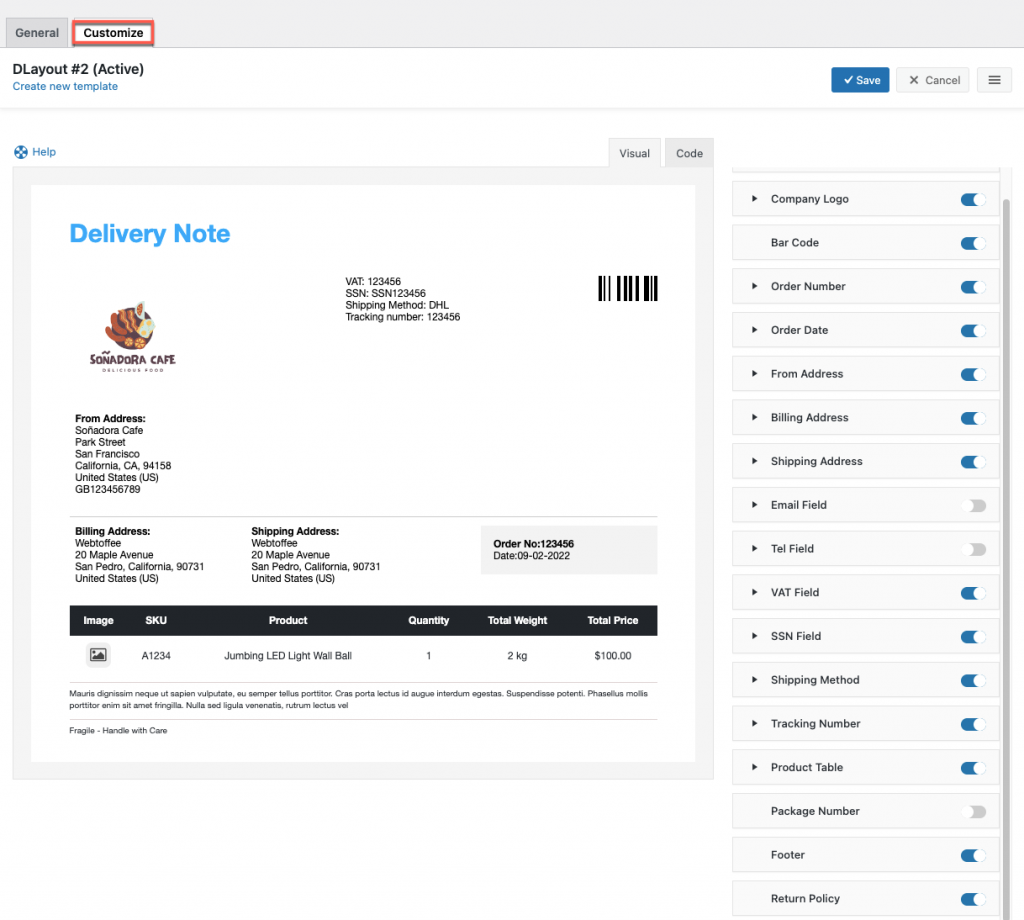
Переключая правые кнопки, вы можете добавлять/удалять функции в накладных. Вы также можете проверить предварительный просмотр изменений в левой части страницы настройки.
После внесения изменений нажмите кнопку Сохранить . После сохранения активируйте шаблон, чтобы продолжать использовать его в своих последующих накладных.
Также можно создавать новые шаблоны накладных в соответствии с вашими требованиями. Это можно сделать, нажав на кнопку «Создать новый шаблон». Откроется всплывающая вкладка с некоторыми встроенными пользовательскими макетами.
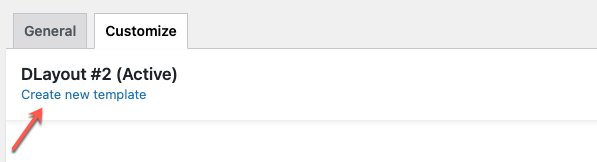
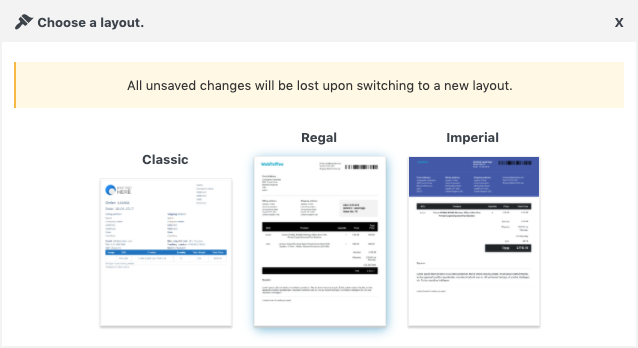
Ты можешь выбрать любой макет из списка. Затем вы можете настроить шаблон и сохранить его для будущего использования.
Образец накладной о доставке
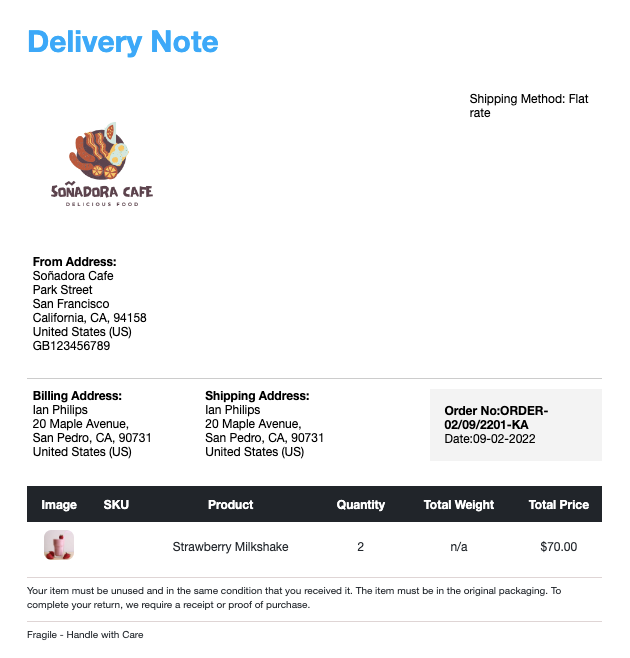
Заключительные мысли
Накладная может показаться пустой тратой времени или бумаги, но вы ошибаетесь. Он служит важным связующим звеном между каждым этапом логистической цепочки вашего интернет-магазина. Поэтому вы должны попробовать добавить накладные WooCommerce в свой бизнес.
